教你用PS绘制一组太空系列的扁平立体图标
通过添加阴影和一组星星来完成形成图标。

5.渲染三脚架望远镜图标
步骤1
望远镜主要由挤压管组成,所以我们首先为望远镜的底部形成一个狭长的矩形。
复制形状(Control-J) 并用Free Transform(Control-T)挤压上层。
在望远镜的底部填充深红色,形成柔和的阴影。

第2步
添加一个管的前部分,并通过添加一个压扁的灰蓝色椭圆形成一个镜片。使用转换点工具单击它们,使其上部和下部锚点尖锐。

通过单击Control-Shift- [ 并添加浅蓝色的简单反射来将透镜放置在管的后面 。

第3步
通过组合两个狭窄的灰色矩形构成我们望远镜的目镜。选择圆角矩形工具并添加支撑望远镜的三脚架腿。

旋转腿并以较暗的灰色添加小桥接细节。

步骤4
旋转望远镜的主体,使其向上看,在星星上。通过添加一个长长的影子和一群星星来完成。

6.绘制新月形月亮和云彩图标
步骤1
开始通过制作一个黄色的圆圈形成一个月牙形,然后在上面添加一个小圆圈,将它放在基本月亮形状的右上角。
使用减去正面形状功能剪出月亮的一部分,形成新月形。

第2步
让我们开始从蓝色圆圈渲染云。增加一个更小的尺寸和更多的圈子,使云蓬松。
如果圆圈位于不同的图层上,请在上下文菜单中选择所有图层和“ 统一图形 ”。

第3步
我们通过添加一个狭长的矩形并使用减去正面形状函数来隐藏矩形所覆盖的底部部分,从而切掉云的下部。

步骤4
在月球后面放置另一片云,使其稍微变小一些,为我们的图标增加一些深度。为图标的每个对象渲染一个长影子,并为月亮周围的星星点缀斑点。

7.添加一个深空背景
现在我们已经完成了所有图标,让我们在它们后面添加一个更深的灰蓝色背景图层,并在这里和那里为星星添加一些较亮的椭圆,并改变它们的大小和位置。
最后,在Artboard的边缘放置几个带圆角矩形工具的条纹,使布局更时尚。
OK,恭喜你完成了。
我们刚刚在Photoshop中制作了一组带有长阴影的时髦平面空间图标。
我希望这些简单形状的路径操作能够帮助您在将来的项目中使用。祝你好运!

相关文章
 ps怎么设计配色干净扁平化按钮?很多时候我们会看到各种按钮,想要设计一款颜色干净清爽的扁平化按钮,该怎么操作呢?下面我们就来看看ps按钮矢量图的设计方法,需要的朋友2021-04-08
ps怎么设计配色干净扁平化按钮?很多时候我们会看到各种按钮,想要设计一款颜色干净清爽的扁平化按钮,该怎么操作呢?下面我们就来看看ps按钮矢量图的设计方法,需要的朋友2021-04-08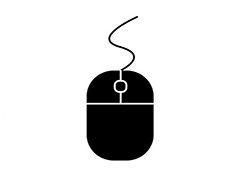 ps扁平化鼠标怎么画?ps是一款非常强大的图形处理软件,我们可以用它做许多的设计,下文中为大家带来了用ps绘制精致的鼠标教程。感兴趣的朋友不妨阅读下文内容,参考一下吧2021-03-30
ps扁平化鼠标怎么画?ps是一款非常强大的图形处理软件,我们可以用它做许多的设计,下文中为大家带来了用ps绘制精致的鼠标教程。感兴趣的朋友不妨阅读下文内容,参考一下吧2021-03-30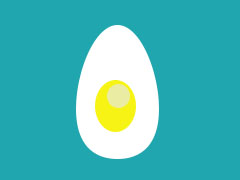
怎么用ps画扁平化切开的水煮蛋 ps画扁平化切开的水煮蛋教程
怎么用ps画扁平化切开的水煮蛋?通过ps可以绘制各种各样的事物,下文中为大家带来了ps画扁平化切开的水煮蛋教程。感兴趣的朋友不妨阅读下文内容,参考一下吧2021-02-07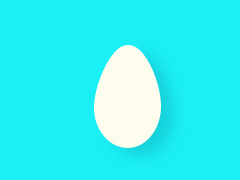 ps怎么绘制水煮蛋?ps可以绘制出很多种扁平化风格物品,下文中为大家带来了ps画扁平化剥皮水煮蛋教程。感兴趣的朋友不妨阅读下文内容,参考一下吧2021-02-04
ps怎么绘制水煮蛋?ps可以绘制出很多种扁平化风格物品,下文中为大家带来了ps画扁平化剥皮水煮蛋教程。感兴趣的朋友不妨阅读下文内容,参考一下吧2021-02-04 怎么用ps画扁平化插画?经常使用ps手绘一些喜欢的风景,风景里当然就是少不了山,下文中为大家带来了ps扁平化风格插画教程。感兴趣的朋友不妨阅读下文内容,参考一下吧2021-02-02
怎么用ps画扁平化插画?经常使用ps手绘一些喜欢的风景,风景里当然就是少不了山,下文中为大家带来了ps扁平化风格插画教程。感兴趣的朋友不妨阅读下文内容,参考一下吧2021-02-02 ps怎么手绘扁平化效果的冰川插画?想要手绘一幅简洁的冰川插画,该怎么绘制冰川呢?下面我们就来看看ps冰川的画法,需要的朋友可以参考下2020-07-21
ps怎么手绘扁平化效果的冰川插画?想要手绘一幅简洁的冰川插画,该怎么绘制冰川呢?下面我们就来看看ps冰川的画法,需要的朋友可以参考下2020-07-21 ps怎么手绘高原落日风景插画??ps中想要绘制一幅扁平化的插画,该怎么绘制这幅矢量图呢?下面我们就来看看ps扁平化海报的设计方法,需要的朋友可以参考下2020-07-15
ps怎么手绘高原落日风景插画??ps中想要绘制一幅扁平化的插画,该怎么绘制这幅矢量图呢?下面我们就来看看ps扁平化海报的设计方法,需要的朋友可以参考下2020-07-15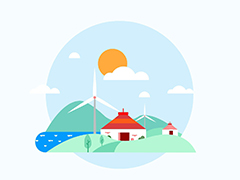
ps怎么手绘扁平化的乡间村庄插画? ps乡村风景插画的绘制过程
ps怎么手绘扁平化的乡间村庄插画?想要绘制一幅风景插画,该怎么绘制呢?下面我们就来看看ps乡村插画的绘制过程,需要的朋友可以参考下2020-07-15
ps怎么手绘扁平化的海上明月帆船插画? ps小清新插画的设计思路
ps怎么手绘扁平化的海上明月帆船插画?ps中想要手绘一个扁平化风格的插画,今天就以海上小帆船为例,下面我们就来详细介绍ps小清新插画的设计思路,需要的朋友可以参考下2020-07-13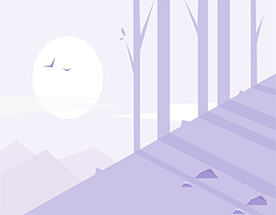 ps怎么手绘扁平化效果的静谥森林插画?ps中想要绘制一幅淡紫色的扁平化森林插画,该怎么绘制呢?下面我们就来看看详细的教程,需要的朋友可以参考下2020-07-07
ps怎么手绘扁平化效果的静谥森林插画?ps中想要绘制一幅淡紫色的扁平化森林插画,该怎么绘制呢?下面我们就来看看详细的教程,需要的朋友可以参考下2020-07-07



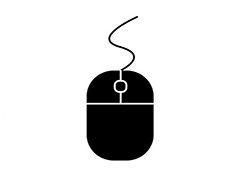
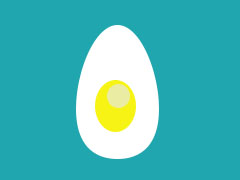
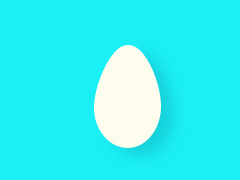



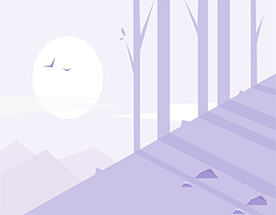
最新评论